Як експортувати нотатки в Apple Notes як PDF на будь-якому пристрої

Дізнайтеся, як експортувати нотатки в Apple Notes як PDF на будь-якому пристрої. Це просто та зручно.
TikTok — одна з програм соціальних мереж, якою сьогодні користуються та люблять багато людей. Останнім часом ми часто бачимо багато відео TikTok з надзвичайно вражаючими текстовими ефектами, що працюють на фоні відео, і ви теж хочете зробити відео з таким ефектом, але не знаєте, як це зробити?
Створення цього текстового ефекту буде здійснюватися через додаток Instagram . Тому сьогодні Download.vn представить статтю про те, як створити надзвичайно гарячий чорний фоновий текст у TikTok , запрошуючи вас переглянути її.
Відеоурок зі створення тексту на чорному тлі надзвичайно популярний у TikTok
Інструкції зі створення надзвичайно гарячих текстових відео на TikTok
Крок 1. Спочатку ми відкриємо програму Instagram на нашому телефоні, а потім клацнемо розділ Новини.
Крок 2: опублікуйте або запишіть відео, зробіть фотографії , щоб створити фон для свого відео TikTok.

Крок 3. У розділі редагування фотографій і відео натисніть значок Aa у верхньому правому куті екрана.
Крок 4: Введіть текстовий вміст , який ви хочете створити ефект бігучого тексту.

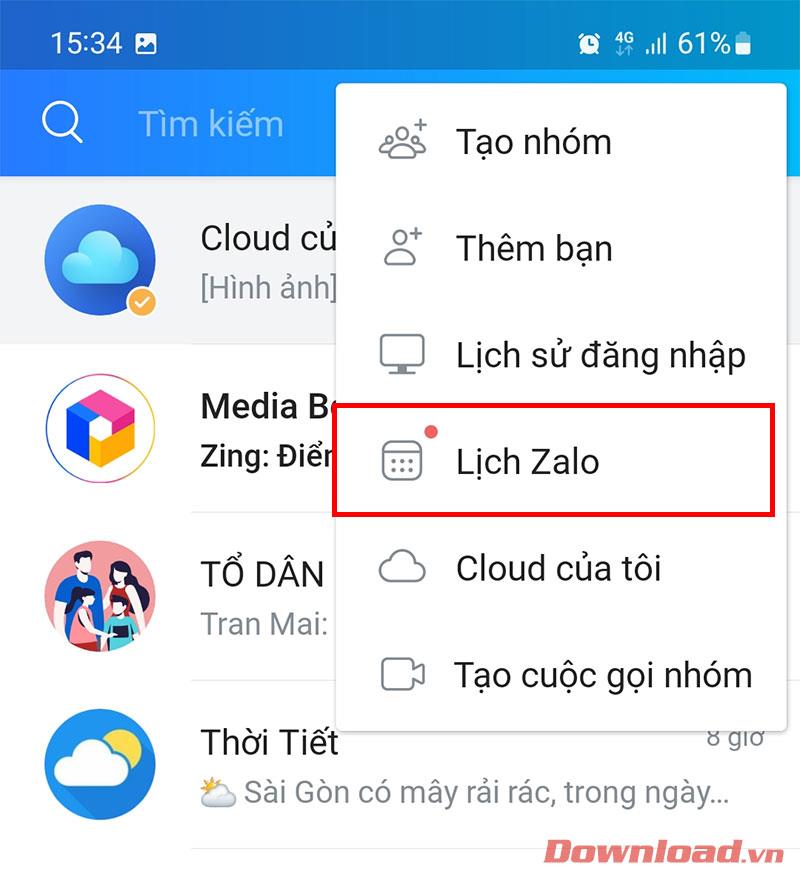
Крок 5. Після написання тексту, для якого потрібно створити ефект, торкніться значка A* , щоб створити текст на чорному тлі.
Крок 6. Натисніть значок =A у верхній частині екрана, щоб створити ефект поточного тексту на відео.
Крок 7. Поверніться до розділу редагування фотографій і відео в Instagram, торкніться значка зі стрілкою вниз , щоб завантажити відео на свій пристрій.



Крок 8. Відкрийте програму TikTok на своєму телефоні, а потім натисніть значок «+».
Крок 9: В інтерфейсі запису відео натисніть «Завантажити» праворуч на екрані.

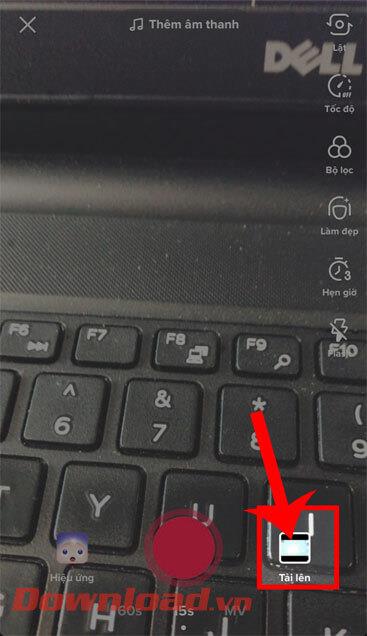
Крок 10. Виберіть відео, яке ми щойно створили та завантажили в Instagram.
Крок 11. Натисніть кнопку «Далі» у верхньому правому куті екрана.

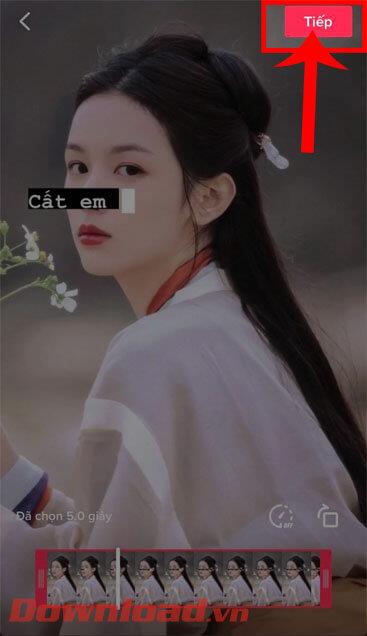
Крок 12: Додайте наклейки, ефекти, звуки... до свого відео, а потім натисніть кнопку Далі.
Крок 13: Напишіть опис свого відео, а потім натисніть кнопку «Опублікувати».
Крок 14. Зачекайте хвилинку, поки ваше відео буде завантажено в TikTok, щоб усі могли його побачити.



Бажаю успіхів!
Дізнайтеся, як експортувати нотатки в Apple Notes як PDF на будь-якому пристрої. Це просто та зручно.
Як виправити помилку показу екрана в Google Meet, що робити, якщо ви не ділитеся екраном у Google Meet? Не хвилюйтеся, у вас є багато способів виправити помилку, пов’язану з неможливістю поділитися екраном
Дізнайтеся, як легко налаштувати мобільну точку доступу на ПК з Windows 11, щоб підключати мобільні пристрої до Wi-Fi.
Дізнайтеся, як ефективно використовувати <strong>диспетчер облікових даних</strong> у Windows 11 для керування паролями та обліковими записами.
Якщо ви зіткнулися з помилкою 1726 через помилку віддаленого виклику процедури в команді DISM, спробуйте обійти її, щоб вирішити її та працювати з легкістю.
Дізнайтеся, як увімкнути просторовий звук у Windows 11 за допомогою нашого покрокового посібника. Активуйте 3D-аудіо з легкістю!
Отримання повідомлення про помилку друку у вашій системі Windows 10, тоді дотримуйтеся виправлень, наведених у статті, і налаштуйте свій принтер на правильний шлях…
Ви можете легко повернутися до своїх зустрічей, якщо запишете їх. Ось як записати та відтворити запис Microsoft Teams для наступної зустрічі.
Коли ви відкриваєте файл або клацаєте посилання, ваш пристрій Android вибирає програму за умовчанням, щоб відкрити його. Ви можете скинути стандартні програми на Android за допомогою цього посібника.
ВИПРАВЛЕНО: помилка сертифіката Entitlement.diagnostics.office.com



![[ВИПРАВЛЕНО] Помилка 1726: Помилка виклику віддаленої процедури в Windows 10/8.1/8 [ВИПРАВЛЕНО] Помилка 1726: Помилка виклику віддаленої процедури в Windows 10/8.1/8](https://img2.luckytemplates.com/resources1/images2/image-3227-0408150324569.png)
![Як увімкнути просторовий звук у Windows 11? [3 способи] Як увімкнути просторовий звук у Windows 11? [3 способи]](https://img2.luckytemplates.com/resources1/c42/image-171-1001202747603.png)
![[100% вирішено] Як виправити повідомлення «Помилка друку» у Windows 10? [100% вирішено] Як виправити повідомлення «Помилка друку» у Windows 10?](https://img2.luckytemplates.com/resources1/images2/image-9322-0408150406327.png)


